В данном разделе определяются некоторые из возможных настроек для раздела объявлений:
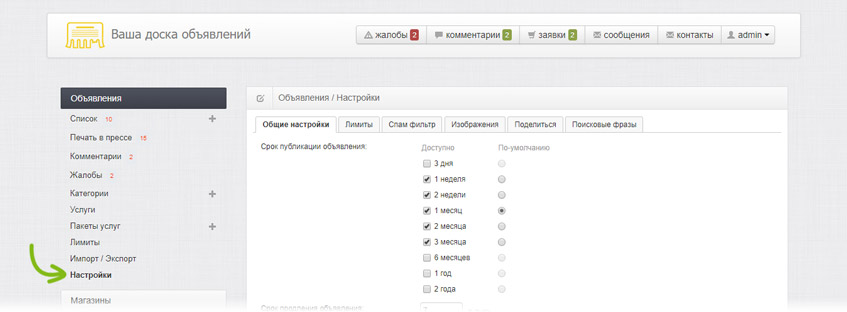
1. Общие настройки
Во вкладке общих настроек доступны следующие функции:
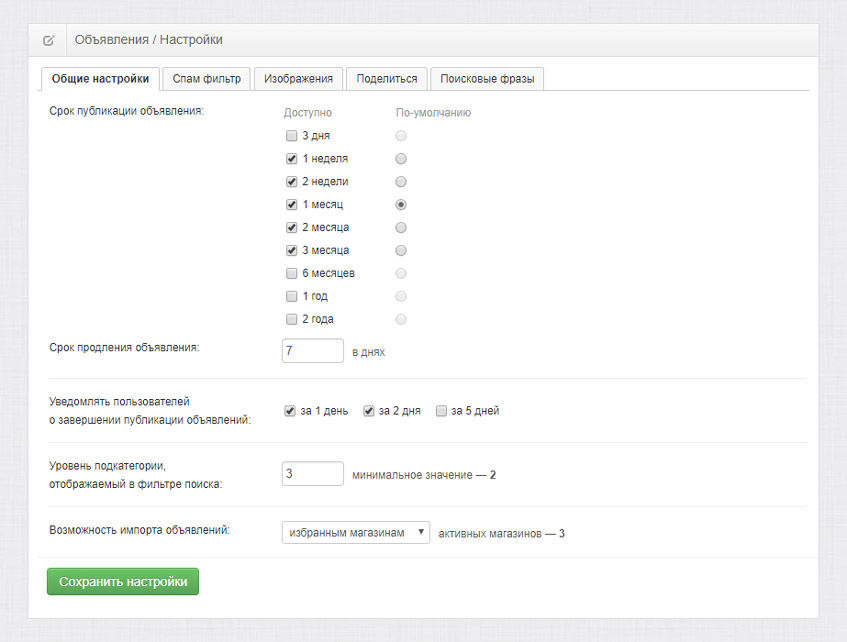
- Срок публикации объявления: с помощью флажков в колонке Доступно можно определить сколько дней после подачи объявления оно будет опубликовано, а также настроить вид выпадающего списка Срок публикации, доступного пользователю в форме добавления объявления:
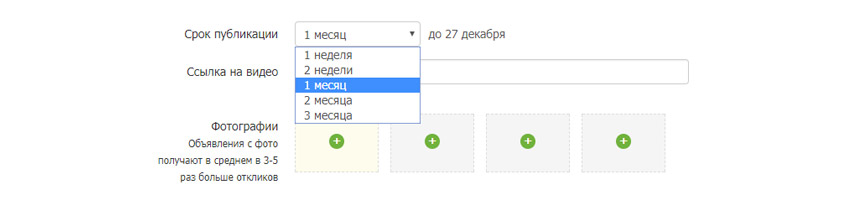
- Срок продления объявления: в этом поле можно задать количество дней, на которое можно продлить объявление после завершения срока публикации.
- Уведомлять пользователей о завершении публикации объявлений: включая или отключая флажки, можно определить за сколько дней до завершения публикации объявления уведомить его автора.
- Уровень подкатегории, отображаемый в фильтре поиска: значение поля указывает начиная с какого уровня подкатегории становятся элементами фильтра на сайте.
Возможность импорта объявлений: с помощью раскрывающегося списка можно определить кому разрешается делать импорт. Это могут быть только администратор, избранные магазины и все магазины.
Под избранными магазинами подразумеваются те магазины, в которых, на странице редактирования магазина, отмечена опция импорт объявлений:
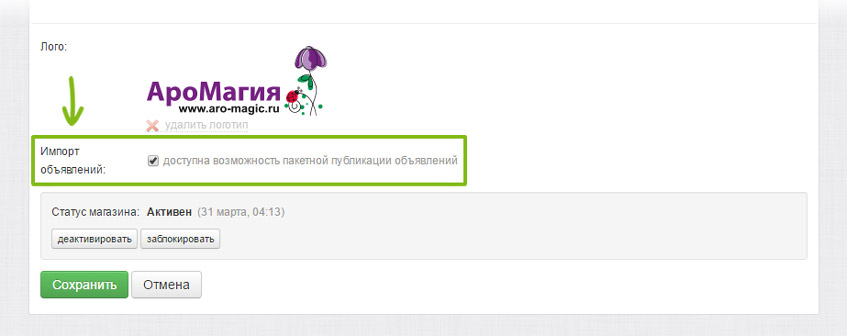
2. Спам-фильтр
Данная вкладка позволяет выполнить настройку спам-фильтра:
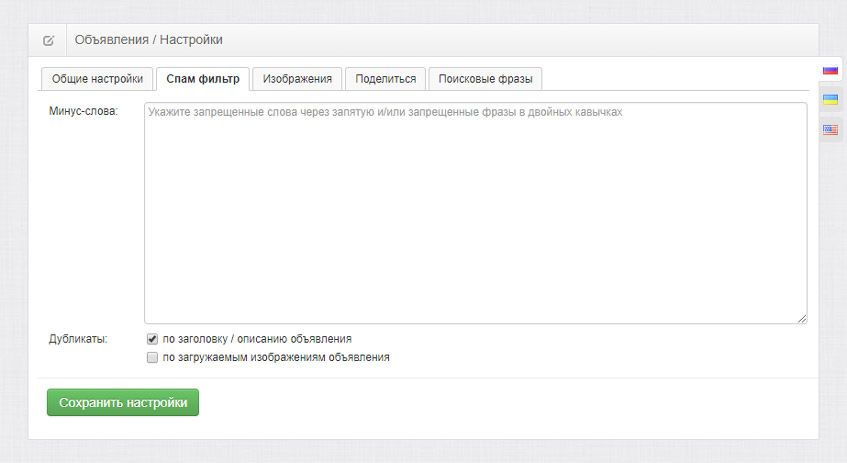
- Минус-слова: настройка списка даёт возможность выполнять проверку на запрещенные слова в заголовке и описании при подаче объявления.
- Дубликаты: при включении данной опции система будет проверять на наличие уже существующих объявлений с идентичным заголовком, описанием и/или загруженным ранее изображениям при добавлении объявления. В случае дублирования, пользователь будет уведомлен о наличии аналогичного объявления:
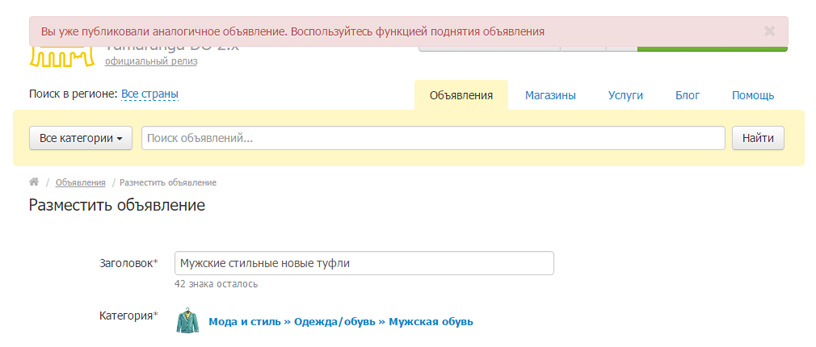
3. Изображения
Во вкладке Изображения можно загрузить водяной знак и определить его положение на публикуемых изображениях:
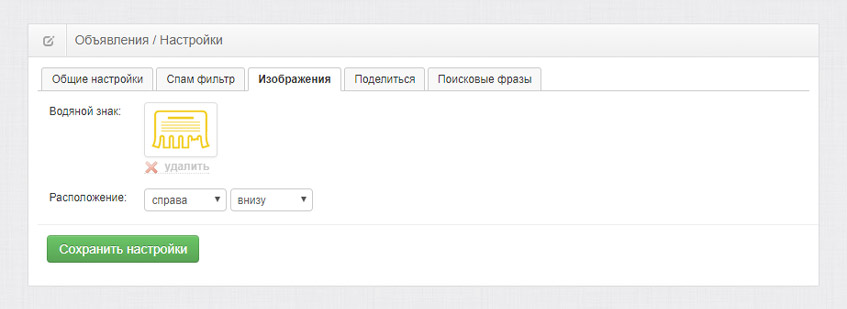
При данных настройках водяной знак будет выглядеть так:
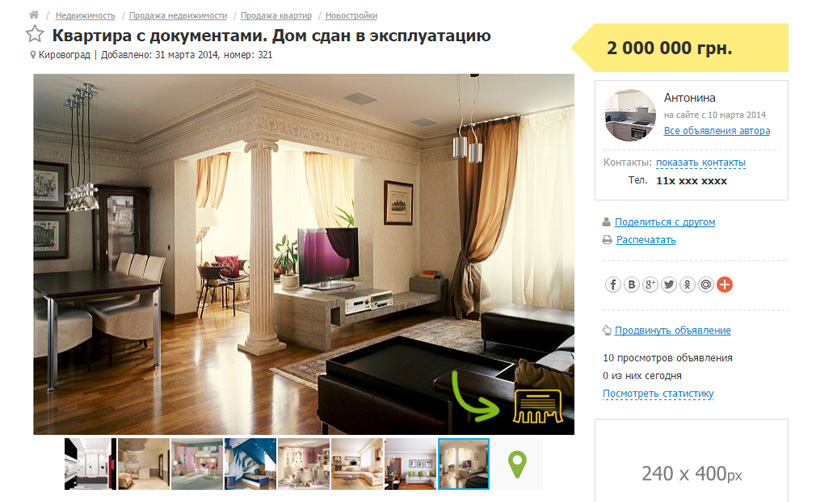
Изображение водяного знака будет накладываться в одинаковом размере на все полноразмерные изображения объявлений.
4. Поделиться
В этой вкладке можно указать код для возможности поделиться в социальных сетях:
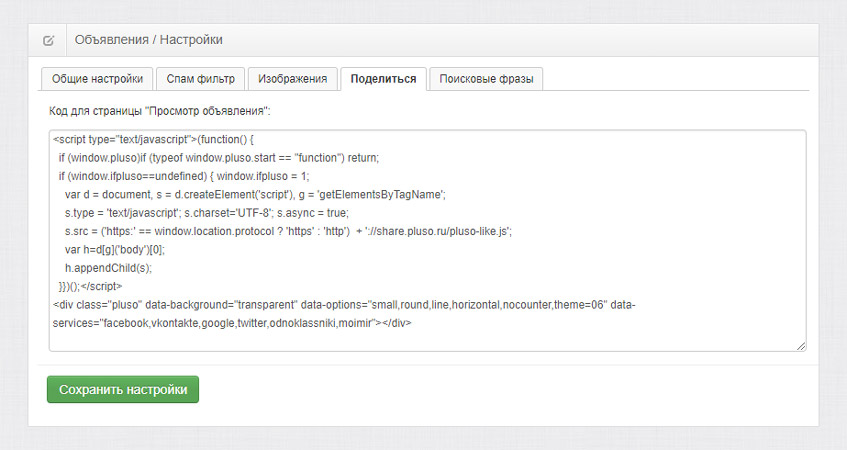
На сайте на странице объявлений данный код отображается здесь:
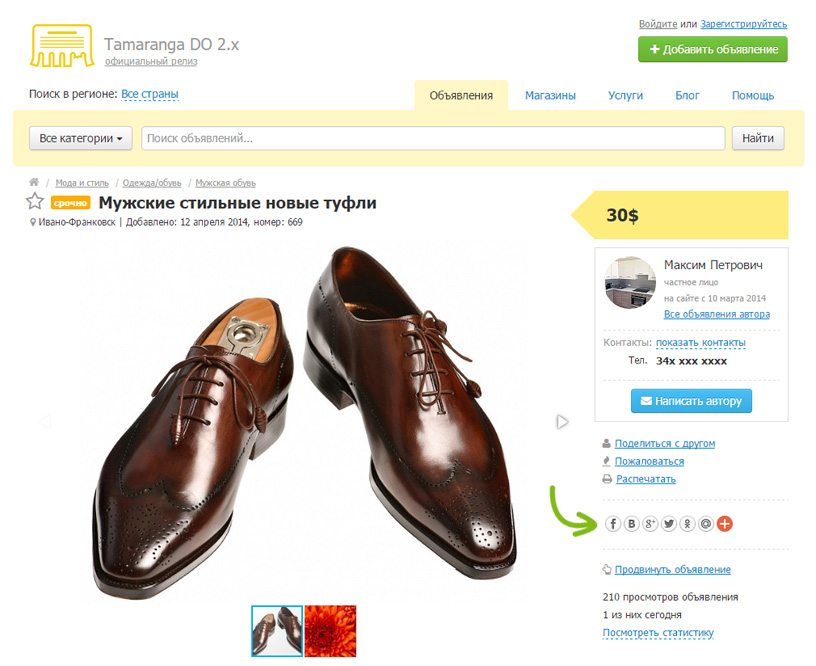
5. Поисковые фразы
На этой вкладке можно выполнить настройку поисковых синонимов Sphinx для объявлений.
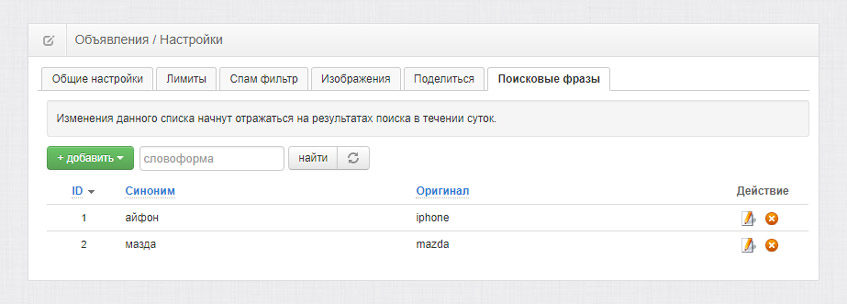
Добавление альтернативных вариантов поиска поможет существенно улучшить его результаты. Например, чтобы найти объявления с iphone по поисковому запросу «айфон», необходимо в качестве синонима словоформы указать слово «айфон», а в качестве оригинала — «iphone».
Обратите внимание, что для работы данной функции должен быть включен Sphinx версии не ниже 2.2.4
В списке словоформ представлена следующая информация:
- ID: уникальный идентификатор словоформы.
- Синоним: слово или фраза синоним.
- Оригинал: слово или фраза оригинал.
- Блок элементов управления Действие:
- Подробности: нажмите на иконку карандаша, чтобы отредактировать словоформу.
- Удалить: нажмите на иконку крестика, чтобы удалить словоформу.
Словоформы можно сортировать по ID, синонимам или оригиналам. Для этого нажмите на заголовок соответствующей колонки. Нажмите ещё раз, если необходимо изменить порядок сортировки (по возрастанию или по убыванию).
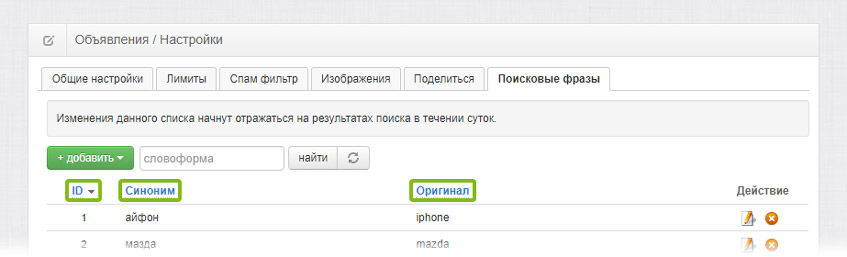
Если необходимо найти конкретную словоформу, введите принадлежащий ей синоним или оригинал в поле словоформа и нажмите кнопку найти. Чтобы очистить фильтр поиска, нажмите кнопку сбросить справа от кнопки найти.
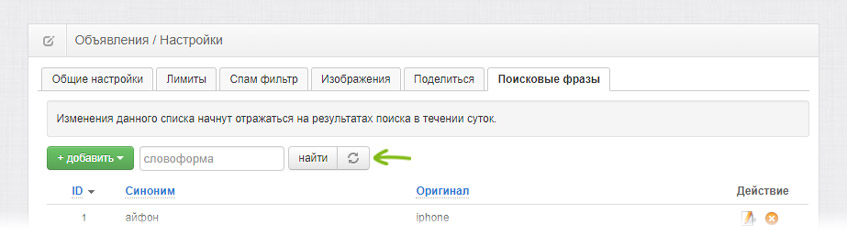
Чтобы добавить одну словоформу:
1. Нажмите кнопку +добавить.
2. Выберите Одну словоформу.
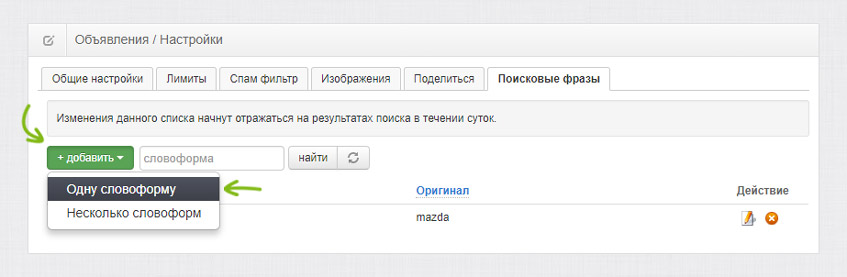
3. Введите необходимые слова или фразы в поля Синоним и Оригинал.
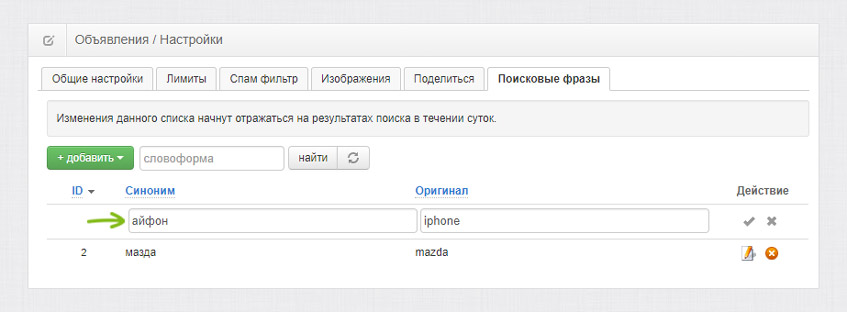
4. Нажмите на иконку галочки в блоке элементов управления Действие, чтобы сохранить словоформу.
Чтобы добавить несколько словоформ за раз:
1. Нажмите кнопку +добавить.
2. Выберите Несколько словоформ.
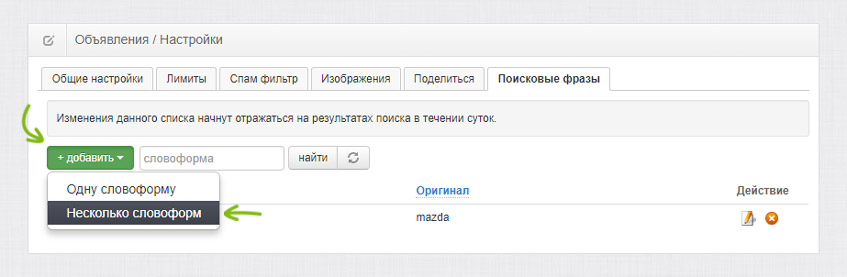
3. Укажите с каждой новой строки слово или фразу в качестве синонима и оригинальное слово или фразу, разделив их знаком «>», например: айфон > iphone
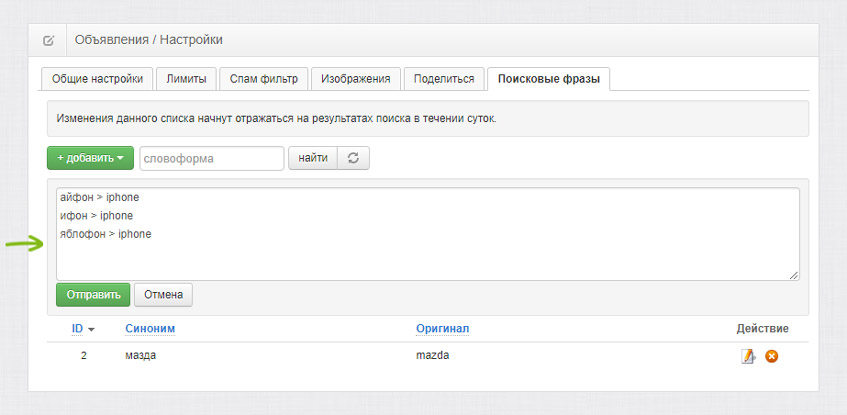
4. Нажмите кнопку Отправить, чтобы добавить новые словоформы в список.
Примечание:
Оригинальные слова или фразы не должны встречаться в синонимах.
Изменения в списке начнут отражаться на результатах поиска в течении суток.